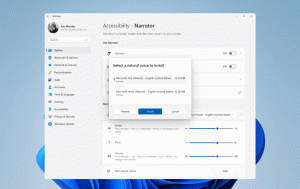Windows10でフォーカスアシストの優先順位リストを変更する
おすすめされた: Windowsの問題を修正し、システムパフォーマンスを最適化するには、ここをクリックしてください
フォーカスアシスト(以前のQuiet Hours)は、すべてのモバイルオペレーティングシステムの標準機能であり、Windows8.1以降のWindowsの一部です。 有効にすると、通知は抑制されます。 プレゼンテーションを行うなどの重要なことや、気を散らされたくない緊急のことをしている場合は、QuietHoursを有効にすることができます。 この投稿では、Windows10で静かな時間の優先順位リストを変更する方法を説明します。
広告
で始まります ウィンドウズ10 ビルド17074、OSには改良されたものが含まれています フォーカスアシスト 特徴。 優先通知で拡張され、 自動ルール. Microsoftはそれを次のように説明しています。
- ディスプレイを複製すると、フォーカスアシスト(静かな時間)が自動的にオンになります。 二度とプレゼンテーション中に中断されることはありません!
- フルスクリーン専用のDirectXゲームをプレイしている場合、QuietHoursは自動的にオンになります。
- 自分に合ったスケジュールを設定して、必要なときに静かな時間を常にオンにすることができます。 [設定]> [フォーカスアシスト]に移動して、スケジュールを構成します。
- 独自の優先リストをカスタマイズして、静かな時間がオンのときに重要な人やアプリが常に画期的なものになるようにします。 タスクバーに固定されている人は常に突破します!
- InFocusAssistで見逃したことの概要をご覧ください。
- Cortanaを使用している場合は、家にいるときにフォーカスアシストをオンにすることもできます。
NS 優先リスト 中に表示を許可する通知を指定できます フォーカスアシスト静かな時間. ホワイトリストに登録されたアプリと連絡先からの通知がデスクトップに表示されます。 その他の通知は抑制され、アクションセンターにのみ表示されます。 Windows10でFocusAssist QuietHoursの優先度リストを変更する方法は次のとおりです。
Windows10でフォーカスアシストの優先順位リストを変更する
- を開きます 設定アプリ.
- 案内する システム - フォーカスアシスト.

- リンクをクリックしてください 優先リストをカスタマイズする 右側の静かな時間の下。

- に 優先リストページ、 クリックしてください 人を追加する 静かな時間帯に特定の連絡先の通知を常に受信するボタン。 注:タスクバーに固定された連絡先は自動的にホワイトリストに登録されます。
- クリックしてください アプリを追加する 静かな時間帯に通知を表示できるアプリを指定するボタン。

- アプリまたは連絡先を削除するには、リストからそれらを選択し、[削除]ボタンをクリックします。

それでおしまい。
おすすめされた: Windowsの問題を修正し、システムパフォーマンスを最適化するには、ここをクリックしてください